Visual Studio Code - це добре відомий потужний редактор коду з відкритим кодом та крос-платформа, розроблений Microsoft. Він надає незліченну кількість можливостей розробникам та безперебійний спосіб написання та управління кодом.
Visual Studio Code - це спрощений редактор коду, який пропонує різні операції, такі як налагодження, підсвічування синтаксису, контроль версій, завершення коду.
Ви можете вставляти, розширювати, генерувати та згортати різні блоки коду, використовуючи різні властивості редактора, такі як контур та фрагменти коду.
Багато людей плутали Visual Studio з Visual Studio Code. Visual Studio доступний виключно в Windows для розробки додатків для Windows, тоді як Visual Studio Code - це простий редактор коду, доступний для багатьох платформ.
Тепер ми перевіримо кілька способів отримати код Visual Studio на Ubuntu 20.04. Виберіть найбільш підходящий відповідно до вашої зручності.
1- Встановіть код Visual Studio на Ubuntu 20.04 (LTS) та 20.10 Використання графічного інтерфейсу:
Щоб встановити Visual Studio Code через графічний інтерфейс, по-перше, відкрийте Центр програмного забезпечення на Ubuntu.
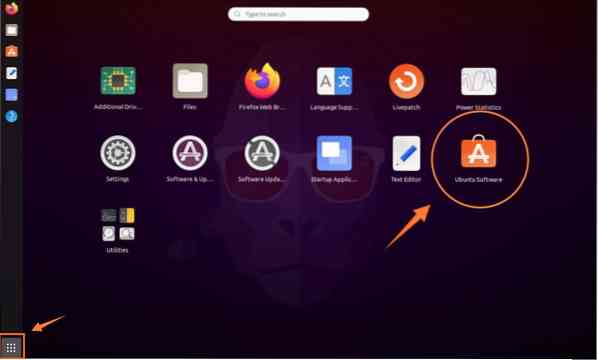
Ви отримаєте вікно Центру програмного забезпечення.
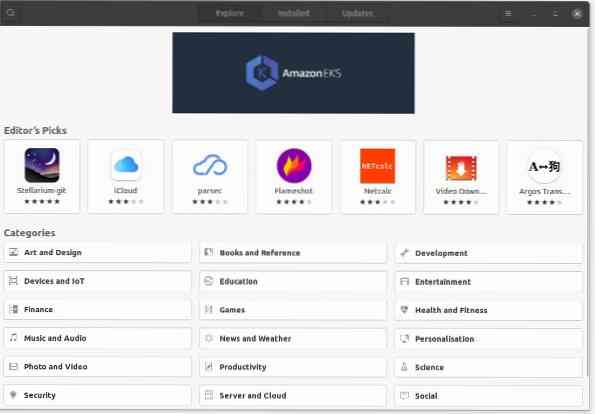
Тепер знайдіть «Код Visual Studio»:
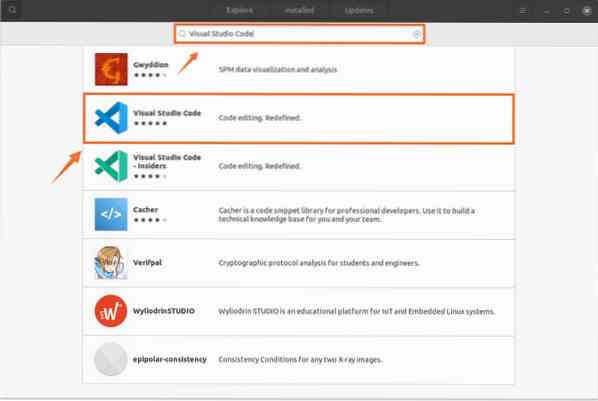
Виберіть “Visual Studio Code”, з’явиться вікно з кнопкою Встановити; натисніть на нього, щоб розпочати процес.
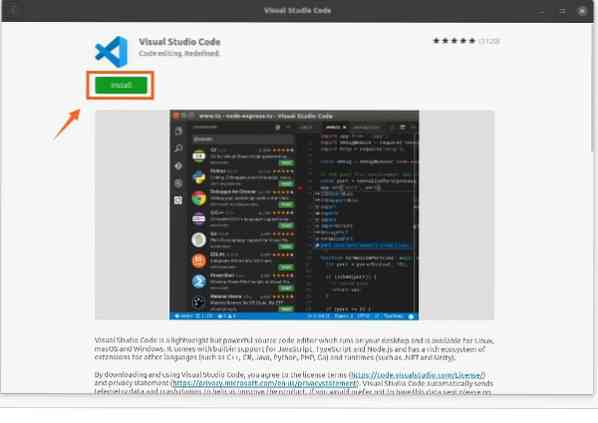
2- Встановіть код Visual Studio на Ubuntu 20.04 (LTS) та 20.10 Використання терміналу:
За допомогою цього методу ми завантажимо та встановимо Visual Studio Code за допомогою оснащення. Пакети оснащення включають двійкові залежності, які безпечні та прості в оновленні.
Щоб розпочати процес, відкрийте термінал і введіть команду, наведену нижче:
$ sudo snap install --класичний код
Іншим способом встановлення коду VS є використання терміналу за допомогою команди “apt”.
Існує декілька кроків:
Крок 1: По-перше, нам потрібно встановити залежності за допомогою згаданої команди.
$ sudo apt встановити програмне забезпечення-властивості-загальний apt-transport-https wget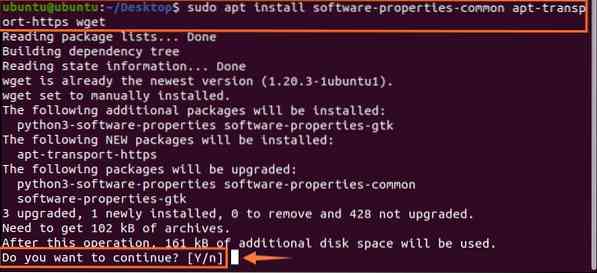
Крок 2: Наступним кроком є імпорт даного ключа Microsoft GPG на терміналі за допомогою команди wget:
$ wget -q https: // пакунки.Microsoft.com / key / microsoft.asc -O- | sudo apt-key add -
Крок 3: Рухаючись вперед, введіть таку команду, щоб увімкнути сховище коду VS:
$ sudo add-apt-repository “deb [arch = amd64] https: // пакети.Microsoft.com / repos / vscode стабільний основний ”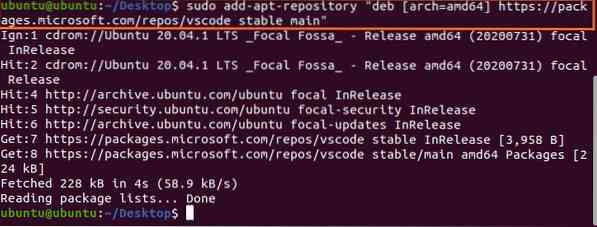
Як бачите, сховище додано. Тепер останнім кроком цього процесу є введення команди встановлення пакета Visual Studio Code, про яку йдеться нижче:
$ sudo apt код встановлення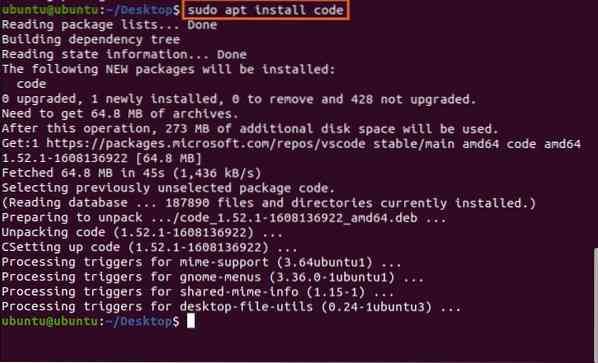
Код Visual Studio буде завантажено та встановлено на вашому пристрої. Його можна переглянути в додатках. Відкрий це:
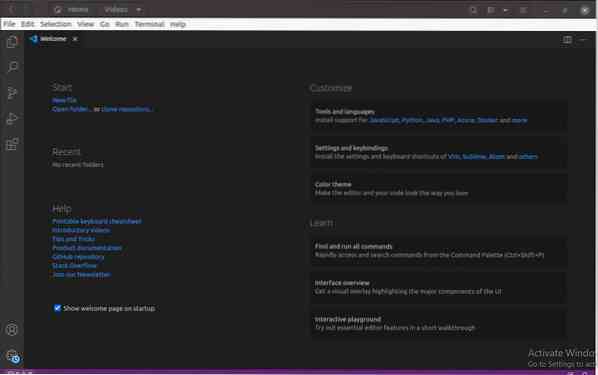
Як видалити код Visual Studio на Ubuntu 20.04 (LTS) та 20.10:
Якщо ви встановили його з графічного інтерфейсу, то, щоб видалити його, виконайте наведені нижче дії:
- Відкрийте Центр програмного забезпечення та натисніть на встановлену вкладку.
- Знайдіть програму коду Visual Studio.
- Клацніть на кнопку видалення.
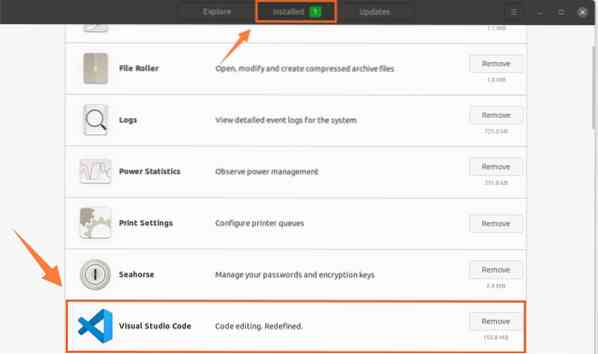
Якщо ви встановили Visual Studio Code через термінал за допомогою пакетів оснащення.
Використовуйте команду, щоб видалити його:
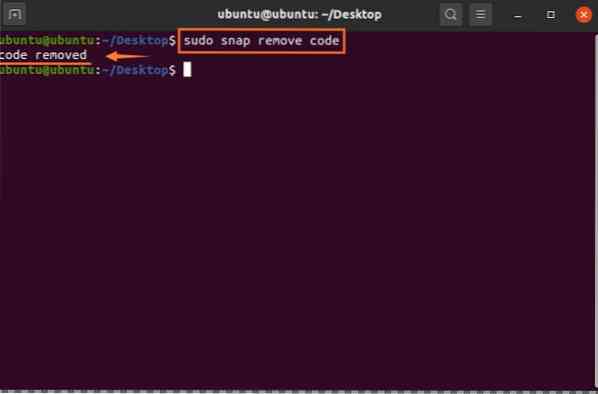
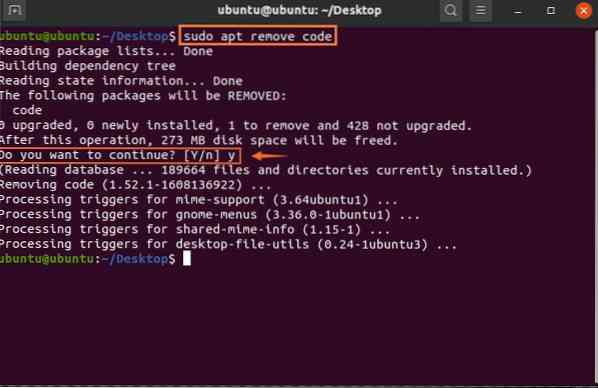
Висновок
Ви бачили короткий вступ про те, як встановити Visual Studio Code за допомогою декількох способів, які здійснюються через графічний інтерфейс та термінал. Ми також дізналися, як видалити його різними способами. Visual Studio Code - це швидкий, надійний та ефективний редактор коду, який підтримує різні мови програмування та безліч плагінів для підвищення продуктивності.
 Phenquestions
Phenquestions

